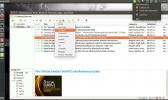Како отклонити Линук Басх скрипте са СхеллЦхецк-ом
Имате ли проблема са Басх скрипту коју сте написали за свој Линук ПЦ? Уместо да прегледате безброј нити на СтацкЕкцханге-у за помоћ у програмирању, размислите о коришћењу алата СхеллЦхецк за уклањање погрешака Линук Басх скрипти и аутоматски пронађите грешке у вашем коду.
Узми СхеллЦхецк
СхеллЦхецк је користан алат, али не долази са вашим Линук оперативним системом ван кутије. Уместо тога, ако желите да га користите, прво ћете га морати инсталирати. У овом туториалу ћемо објаснити како инсталирати СхеллЦхецк из различитих званичних извора софтвера. Такође, показаћемо вам и како да програм делује путем генеричке Линук бинарне датотеке.
Отворите прозор терминала и ажурирајте своје пакете. Затим следите упутства која одговарају вашем Линук оперативном систему.
Убунту
СхеллЦхецк је у службеним изворима софтвера Убунту, тако да је инсталирати га прилично једноставно. На терминалу користите Апт манагер за пакете и набавите најновију верзију СхеллЦхецк-а који ради.
судо апт инсталл схеллцхецк
Дебиан
Дебиан Стабле има старију верзију СхеллЦхецка спремну за инсталацију корисника. Имајте на уму да је ова верзија задржана због начина на који Дебиан ради ствари.
Напомена: желите ли новију верзију програма СхеллЦхецк? Слиједите наш водич и сазнајте како набавити модернији софтвер на Дебиану.
судо апт-гет инсталл схеллцхецк
Арцх Линук
Да бисте добили СхеллЦхецк на Арцх Линук, прво морате да омогућите складиште софтвера „Цоммунити“. Омогућавање „Заједнице“ захтева уређивање датотеке Пацман.цонф. Да бисте уредили датотеку, отворите Пацман.цонф у Нано-у.
судо нано /етц/пацман.цонф
Помичите се (помоћу тастера са стрелицама) и пронађите одељак „Заједница“ датотеке. Уклоните све инстанце симбола # (отприлике три ретка). Затим сачувајте измене притиском на Цтрл + О дугме.
Са новим изменама на Пацман.цонф побрините се, притисните Цтрл + Кс затворити Нано. Затим поново активирајте Пацман да бисте поставили приступ спремишту Арцх Линук „Цоммунити“.
судо пацман -Сииуу
На крају, инсталирајте СхеллЦхецк у Арцх Линук са:
судо пацман -С схеллцхецк
Федора
Да бисте добили алат за анализу скрипти СхеллЦхецк на Федора Линук, отворите терминал и користите ДНФ алат за управљање пакетима.
можете инсталирати СхеллЦхецк
ОпенСУСЕ
Инсталирање СхеллЦхецк-а на ОпенСУСЕ не захтијева посебне кораке, као што је то у главним софтверским изворима дистрибуције. Да бисте га добили, унесите следећу наредбу пакета Зиппер у прозор терминала.
судо зиппер инсталл СхеллЦхецк
Генериц Линук
Корисници мање познатих дистрибуција Линука који желе приступ алатки за анализу скрипти СхеллЦхецк морају инсталирати универзално бинарно издање. Срећом, ово бинарно издање је лако инсталирати и не захтева никакво повезивање са изворним кодом. Да бисте га активирали, следите доле наведене кораке!
Корак 1: извезите верзију СхеллЦхецка коју ћете преузети у своје окружење терминала.
извоз сцверсион ="стабилан"# или "в0.4.7" или "најновије"
Корак 2: помоћу вгет преузми алат, преузми најновије СхеллЦхецк бинарно издање.
вгет "https://storage.googleapis.com/shellcheck/shellcheck-$ {сцверсион}.линук.к86_64.тар.кз"
Корак 3: издвојите архиву СхеллЦхецк ТарКСЗ-а катран команда.
тар --кз -квф схеллцхецк-"$ {сцверсион}".линук.к86_64.тар.кз
4. корак: инсталирајте СхеллЦхецк на ваш Линук рачунар помоћу цп команда.
цп схеллцхецк-"$ {сцверсион}"/ схеллцхецк / уср / бин /
Помоћу СхеллЦхецк-а отклоните скрипте
Основна сврха СхеллЦхецк-а је да прегледа скрипту (обично Басх), открива злоупотребљене команде и нуди исправке. За основно коришћење, урадите следеће.
Први, ЦД где се на вашем рачунару Линук налази скрипта коју желите да проверите. У овом туториалу је наш скрипта ~ / схелл-скрипте. Ваша се могу разликовати.
цд ~ / схелл-скрипте
Покренути лс наредите и прегледајте све датотеке у тренутном директорију.
Напомена: Ако намеравате да користите СхеллЦхецк у директоријуму са више типова датотека, добро је комбиновати греп и лс заједно. Употреба ове две команде омогућава вам филтрирање свих датотека без скрипте.
лс
Или, комбинујте се са греп да видите само датотеке скрипте.
лс | греп ".сх" лс | греп ".басх"
Пронађите име датотеке скрипте у лс подесите и означите име датотеке мишем. Када будете спремни, покрените га кроз СхеллЦхецк и проверите свој код.

схеллцхецк наме-оф-филе.сх
или
схеллцхецк наме-филе.басх

Одмах након шкољка наредба се покреће, открит ће проблеме с вашим кодом и ставити га у терминалну промпт. Прочитајте и научите како да побољшате своје програмирање пратећи предлоге које вам дају.
Спремите извештај СхеллЦхецк у датотеку
Добијање тренутног извештаја у терминалу за ваше басх програмирање је веома корисно, међутим, можете га изгубити ако затворите терминал. Да бисте заобишли губитак извештаја о шкољкама, препоручујемо да излаз спремите у текстуалну датотеку покретањем програма у комбинацији са >> функција у терминалу.
схеллцхецк наме-оф-филе.сх >> ~ / Документи / схеллцхецк-репорт-наме-оф-филе.сх
или
схеллцхецк наме-филе.басх >> ~ / Документи / схеллцхецк-репорт-наме-оф-филе.басх
Прегледајте сачувани извештај на терминалу преко мачка команда.

цат ~ / Документи / схеллцхецк-репорт-наме-оф-филе.сх | више
или
цат ~ / Документи / схеллцхецк-репорт-наме-филе.басх | више
претраживање
Рецент Постс
Како подесити Кс2Го на Линук
Тражите лак начин даљински приступ вашој радној површини Линука? Ра...
4 најбоље апликације за читање РСС фееда за Линук
РСС је технологија старења и због тога га готово сваки веб сајт и д...
Како претворити веб странице у Линук апликације са веб каталогом
Да ли сте икада желели да претворите појединачне веб локације у пун...